
Spisu treści:
- Autor John Day [email protected].
- Public 2024-01-30 11:33.
- Ostatnio zmodyfikowany 2025-01-23 15:03.
JA WIEM!!!!! WIEM, ŻE ZROBIŁEM WIELE INSTRUKCJI MS PAINT!:D
Więc pokażę ci, jak zrobić śmieszne/przerażające twarze na farbie (Przeczytaj dużą wiadomość powyżej). Poniższy obrazek jest przykładem tego, czego zamierzam Cię nauczyć, jak zrobić. P. S. Oceń i zagłosuj na konkurs na książkę. Stukrotne dzięki!
Krok 1: Prostota
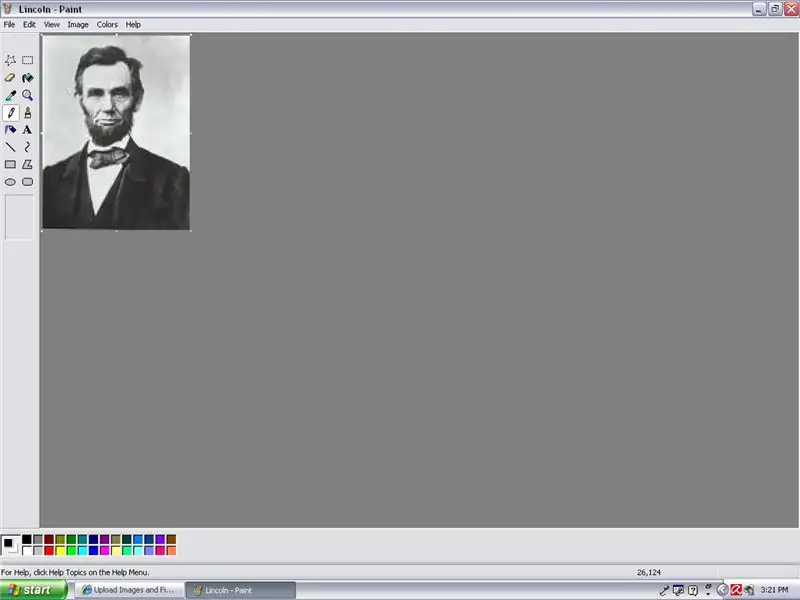
Otwórz twarz w MS Paint. Wybrałem Abrahama Lincolna.
PROSTOTA!
Krok 2: W-W-W-HAT? JUŻ W POŁOWIE?!?
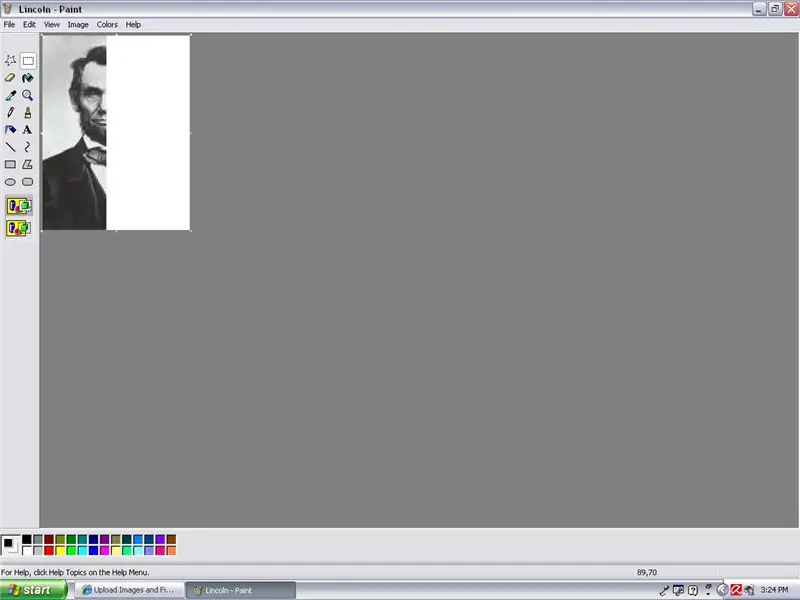
Więc weź prawą połowę obrazu z zaznaczeniem prostokąta. Uzyskaj lewą stronę prostokąta wyboru około połowy nosa. Kliknij prawym przyciskiem myszy i upewnij się, że masz zaznaczoną opcję „Horizantal flip”. Uderz w porządku i przeciągnij tę połowę obrazu po prawej stronie obrazu, pozostawiając jedną połowę pustą, a drugą połowę z lewą stroną twarzy Lincolna. Teraz naciśnij shift + lewy przycisk myszy. Poniższy obrazek jest tym, co powinieneś skończyć.
Jesteś w połowie gotowy! Congrajulashuns
Skopiowałem tę pisownię z serialu George'a Lopeza.
Krok 3: Ay, kolego, (2?) Ostatni krok (e)
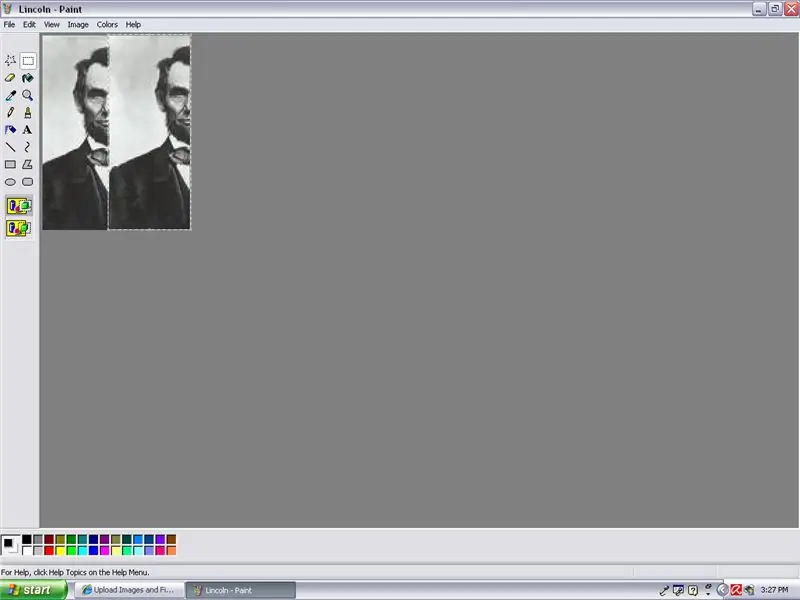
Umm…. Upewnij się, że lewa połowa obrazu jest nadal podświetlona. Teraz przeciągnij to na lewą stronę obrazu. Kliknij prawym przyciskiem myszy i upewnij się, że „Poziomo” jest zaznaczone. Naciśnij „OK”.
Krok 4: Tah Dah
Jesteś skończony!!!
Krok 5: W drugą stronę
Więc pamiętasz na początku, jak powiedziałem, że odwracasz prawo? Co powiesz na przerzucenie w lewo? Oto jak by to wyglądało:
Zalecana:
Arduino Matrix wyświetla emocjonalne twarze: 4 kroki

Arduino Matrix Display Emotional Faces: Dzisiaj tworzymy różne twarze za pomocą Arduino i Matrix Display 8 x 8
Niezbyt inteligentne, ale bardzo zdrowe, ale nieco przerażające lustro: 5 kroków (ze zdjęciami)

Nie tak inteligentne, ale bardzo zdrowe, ale nieco przerażające lustro: Potrzebujesz lustra, ale nie chcesz dodać kolejnego inteligentnego obiektu do swojego domu? W takim razie to nie tak inteligentne, ale bardzo zdrowe, ale nieco przerażające lustro jest właśnie dla Ciebie
Halloweenowe przerażające oczy: 8 kroków

Halloweenowe przerażające oczy: przez lata, tworząc różne projekty, była cała kolekcja różnych modułów, które leżały nieużywane i chciałem użyć przynajmniej niektórych z nich do czegoś, co byłoby jednocześnie zabawne i kreatywne .Przechodzenie przez
Gradienty w Microsoft Paint: 5 kroków

Gradienty w Microsoft Paint: Jak tworzyć proste gradienty kolorów w MS Paint
Jak zrobić ikonę ciastko Kawaii za pomocą MS Paint: 9 kroków

Jak zrobić ikonę ciastko Kawaii za pomocą MS Paint: Naprawdę lubię tworzyć własne rzeczy i podziwiać ludzi, którzy robią ikony w Photoshopie, ale miałem 2 problemy z Photoshopem: 1. jest drogi i 2. jest dla mnie zbyt skomplikowany. Próbowałem Gimpa, ale tęsknię za prostotą farby MS. Więc pewnego dnia z nudów
